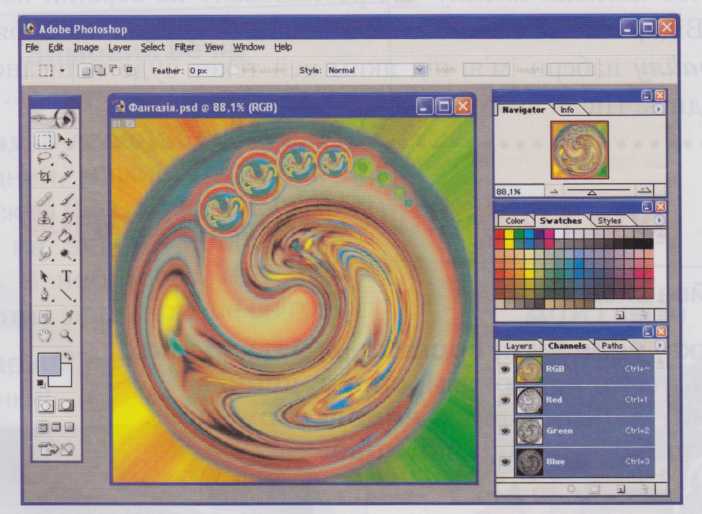|
|
|
| Строка 347: |
Строка 347: |
| | <o:AllowPNG/> | | <o:AllowPNG/> |
| | </o:OfficeDocumentSettings> | | </o:OfficeDocumentSettings> |
| - | </xml><![endif]--> <span style="color:black" /><br><span style="color:black">Існує </span>багато різноманітних графічних редакторів. Ми ж продовжимо працювати з найпростішим із них —<span style="color:black"> | + | </xml><![endif]--> <br><span style="color:black">Існує </span>багато різноманітних графічних редакторів. Ми ж продовжимо працювати з найпростішим із них —<span style="color:black"> |
| | </span> програмою <span class="a"><span lang="EN-US" style="color:black; mso-ansi-language:EN-US;mso-fareast-language:EN-US">Paint</span></span><span class="a"><span lang="RU" style="color:black;mso-ansi-language:RU;mso-fareast-language: EN-US">, </span><span style="color:black">з якою познайомилися в другому<span class="a"><span style="color:black"> класі.</span></span></span></span><span>Пригадай, як називається кожний інструмент та як<span style="color:black"><span class="a"><span style="color:black"><span class="a"><span style="color:black"><span style="mso-tab-count:1"> </span></span></span></span></span>користуватися палітрою.<span style="mso-tab-count:1"> </span></span> </span><br><!--[if !mso]> | | </span> програмою <span class="a"><span lang="EN-US" style="color:black; mso-ansi-language:EN-US;mso-fareast-language:EN-US">Paint</span></span><span class="a"><span lang="RU" style="color:black;mso-ansi-language:RU;mso-fareast-language: EN-US">, </span><span style="color:black">з якою познайомилися в другому<span class="a"><span style="color:black"> класі.</span></span></span></span><span>Пригадай, як називається кожний інструмент та як<span style="color:black"><span class="a"><span style="color:black"><span class="a"><span style="color:black"><span style="mso-tab-count:1"> </span></span></span></span></span>користуватися палітрою.<span style="mso-tab-count:1"> </span></span> </span><br><!--[if !mso]> |
| | <style> | | <style> |
| Строка 693: |
Строка 693: |
| | <o:r id="V:Rule3" type="connector" idref="#Прямая_x0020_со_x0020_стрелкой_x0020_57"/> | | <o:r id="V:Rule3" type="connector" idref="#Прямая_x0020_со_x0020_стрелкой_x0020_57"/> |
| | </o:rules> | | </o:rules> |
| - | </o:shapelayout></xml><![endif]--> | + | </o:shapelayout></xml><![endif]--> |
| | | | |
| - | <span style="mso-ignore:vglayout;position: | + | <span style="position: absolute; z-index: 251659264; left: -98px; margin-left: 536px; margin-top: 108px; width: 106px; height: 159px; top: 133px;">[Image:]]</span><span style="mso-ignore:vglayout;position: absolute;z-index:251660288;left:0px;margin-left:560px;margin-top:108px; width:2px;height:25px">[[Image:]]</span><span style="mso-ignore:vglayout;position: absolute;z-index:251661312;left:0px;margin-left:602px;margin-top:389px; width:25px;height:2px">[[Image:]]</span> |
| - | absolute;z-index:251659264;left:0px;margin-left:536px;margin-top:108px; | + | |
| - | width:26px;height:2px">[[Image:]]</span><span style="mso-ignore:vglayout;position: | + | |
| - | absolute;z-index:251660288;left:0px;margin-left:560px;margin-top:108px; | + | |
| - | width:2px;height:25px">[[Image:]]</span><span style="mso-ignore:vglayout;position: | + | |
| - | absolute;z-index:251661312;left:0px;margin-left:602px;margin-top:389px; | + | |
| - | width:25px;height:2px">[[Image:]]</span><span class="3"><span lang="RU" style="color:black" /></span><br> | + | |
| | | | |
| - | <span class="3"><span lang="RU" style="color:black" /></span> | + | [[Image:PC.jpg|88x88px|PC.jpg]]<span class="3"><span lang="RU" style="color:black">З</span></span><span class="3"><span lang="RU" style="color:black">найди </span></span><span class="312"><span lang="RU" style="color:black">на панелі інструментів інструмент </span></span>Еліпс<span class="312"><span lang="RU" style="color:black">. Скориставшись ним, </span></span><span class="312"><span lang="RU" style="color:black">намалюй круглий торт.</span></span><br> |
| | | | |
| - | [[Image:PC.jpg|88x88px]]<span class="3"><span lang="RU" style="color:black">З</span></span><span class="3"><span lang="RU" style="color:black">найди </span></span><span class="312"><span lang="RU" style="color:black">на панелі інструментів інструмент </span></span>Еліпс<span class="312"><span lang="RU" style="color:black">. Скориставшись ним, </span></span><span class="312"><span lang="RU" style="color:black">намалюй круглий торт.</span></span><br>
| + | <span class="312"><span lang="RU" style="color:black">Поділи торт відрізками на 8 частин.</span></span> <span class="312"><span lang="RU" style="color:black">Тепер |
| - | | + | |
| - | <span class="312"><span lang="RU" style="color:black">Поділи торт відрізками на 8 частин.</span></span><span lang="RU" /><span class="312"><span lang="RU" style="color:black" /></span> <span class="312"><span lang="RU" style="color:black">Тепер | + | |
| | намалюй світлофор. Він складається із сірого прямокутника та | | намалюй світлофор. Він складається із сірого прямокутника та |
| | + | </span></span> |
| | | | |
| - | трьох кружечків — червоного, жовтого і зеленого.</span></span><span lang="RU" /><span class="312"><span lang="RU" style="color:black">Розташуй | + | трьох кружечків — червоного, жовтого і зеленого.<<span class="312"><span lang="RU" style="color:black">Розташуй |
| | прямокутник у центрі аркуша. На вільному | | прямокутник у центрі аркуша. На вільному |
| | + | </span></span> |
| | | | |
| - | місці ар</span></span><span class="312"><span lang="RU" style="color:black">к</span></span><span class="312"><span lang="RU" style="color:black">уша намалюй кружечок. Для цього знову скористайся інструментом </span></span><span class="3133"><span lang="RU" style="font-size:13.5pt;color:black">Еліпс,</span></span><span class="312"><span lang="RU" style="color:black"> але під час малювання | + | місці ар<span class="312"><span lang="RU" style="color:black">к</span></span><span class="312"><span lang="RU" style="color:black">уша намалюй кружечок. Для цього знову скористайся інструментом </span></span><span class="3133"><span lang="RU" style="font-size:13.5pt;color:black">Еліпс,</span></span><span class="312"><span lang="RU" style="color:black"> але під час малювання |
| | + | </span></span> |
| | | | |
| - | натисни й утримуй натиснутою клавішу </span></span><span class="3Arial2"><span lang="EN-US" style="font-size:12.5pt;color:black">Shift</span></span><span class="3Arial2"><span style="font-size:12.5pt;color:black;mso-ansi-language:UK">.</span></span><span lang="RU" /> <span class="312"><span lang="RU" style="color:black">Щоб усі три «ока» світлофора були | + | натисни й утримуй натиснутою клавішу <span class="3Arial2"><span lang="EN-US" style="font-size:12.5pt;color:black">Shift</span></span><span class="3Arial2"><span style="font-size:12.5pt;color:black;mso-ansi-language:UK">.</span></span><span lang="RU" /> <span class="312"><span lang="RU" style="color:black">Щоб усі три «ока» світлофора були |
| - | однаковими,скопіюємо намальований кружечок тричі усередину прямокутника.</span></span><span lang="RU" /> <span class="312"><span lang="RU" style="color:black">Для цього обери інструмент </span></span><span class="3133"><span lang="RU" style="font-size:13.5pt;color:black">Виділення</span></span><span class="312"><span lang="RU" style="color:black"> </span></span><span class="35"><span lang="RU" style="color:black">[ </span></span><span class="34"><span lang="RU" style="color:black">іііііі </span></span><span class="33"><span lang="RU" style="color:black">І</span></span><span class="312"><span lang="RU" style="color:black">. Обведи кружечок. Потім підведи вказівник всередену виділеної частини малюнка. Натисни і тримай натиснутою</span></span><span lang="RU" /> <span class="312"><span lang="RU" style="color:black">клавішу </span></span><span class="3Arial2"><span lang="EN-US" style="font-size:12.5pt;color:black">Ctrl</span></span><span class="3Arial2"><span lang="EN-US" style="font-size:12.5pt;color:black;mso-ansi-language: | + | однаковими,скопіюємо намальований кружечок тричі усередину прямокутника.</span></span><span lang="RU" /> <span class="312"><span lang="RU" style="color:black">Для цього обери інструмент </span></span><span class="3133"><span lang="RU" style="font-size:13.5pt;color:black">Виділення</span></span><span class="312"><span lang="RU" style="color:black"> </span></span><span class="35"><span lang="RU" style="color:black">[ </span></span><span class="34"><span lang="RU" style="color:black">іііііі </span></span><span class="33"><span lang="RU" style="color:black">І</span></span><span class="312"><span lang="RU" style="color:black">. Обведи кружечок. Потім підведи вказівник всередену виділеної частини малюнка. Натисни і тримай натиснутою</span></span><span lang="RU" /> <span class="312"><span lang="RU" style="color:black">клавішу </span></span><span class="3Arial2"><span lang="EN-US" style="font-size:12.5pt;color:black">Ctrl</span></span><span class="3Arial2"><span lang="EN-US" style="font-size:12.5pt;color:black;mso-ansi-language: RU"> </span></span><span class="312"><span lang="RU" style="color:black">на |
| - | RU"> </span></span><span class="312"><span lang="RU" style="color:black">на | + | |
| | клавіатурі. Пересуваючи мишу, розмісти копію кружечка в прямокутнику. Відпусти кнопку миші та клавішу </span></span><span class="3Arial2"><span lang="EN-US" style="font-size:12.5pt;color:black">Ctrl</span></span><span class="3Arial2"><span style="font-size:12.5pt;color:black;mso-ansi-language:UK">. </span></span><span class="312"><span lang="RU" style="color:black">Повтори ці дії | | клавіатурі. Пересуваючи мишу, розмісти копію кружечка в прямокутнику. Відпусти кнопку миші та клавішу </span></span><span class="3Arial2"><span lang="EN-US" style="font-size:12.5pt;color:black">Ctrl</span></span><span class="3Arial2"><span style="font-size:12.5pt;color:black;mso-ansi-language:UK">. </span></span><span class="312"><span lang="RU" style="color:black">Повтори ці дії |
| - | ще двічі.</span></span><span lang="RU" /> <span class="312"><span lang="RU" style="color:black">Щоб розфарбувати світлофор, скористайся | + | ще двічі.</span></span><span lang="RU" /> <span class="312"><span lang="RU" style="color:black">Щоб розфарбувати світлофор, скористайся |
| | інструментом | | інструментом |
| | + | </span></span> |
| | | | |
| - | </span></span><span class="3133"><span lang="RU" style="font-size:13.5pt;
| + | <span class="3133"><span lang="RU" style="font-size:13.5pt; color:black">Заливка</span></span><span class="312"><span lang="RU" style="color:black"> Вибери на палітрі сірий колір. Підведи вказівник в сере</span></span><span lang="RU" /><span style="font-size:13.0pt;line-height:115%;mso-fareast-font-family: Calibri;mso-fareast-theme-font:minor-latin;color:black;mso-ansi-language:UK; mso-fareast-language:EN-US;mso-bidi-language:AR-SA">дину прямокутника і клацни |
| - | color:black">Заливка</span></span><span class="312"><span lang="RU" style="color:black"> Вибери на палітрі сірий колір. Підведи вказівник в сере</span></span><span lang="RU" /><span style="font-size:13.0pt;line-height:115%;mso-fareast-font-family: | + | ліву кнопку миші. </span> |
| - | Calibri;mso-fareast-theme-font:minor-latin;color:black;mso-ansi-language:UK; | + | |
| - | mso-fareast-language:EN-US;mso-bidi-language:AR-SA">дину прямокутника і клацни | + | |
| - | ліву кнопку миші. </span> | + | |
| - | | + | |
| | | | |
| | + | <br> |
| | | | |
| | <br> '''<span lang="RU">Для</span>'''<span lang="RU"> '''розумників і розумниць'''</span> | | <br> '''<span lang="RU">Для</span>'''<span lang="RU"> '''розумників і розумниць'''</span> |
Версия 11:49, 26 сентября 2012
Гіпермаркет Знань>>Інформатика>>Інформатика 3 клас>> Інформатика: «Графічний редактор Paint»
Графічний редактор Paint
Графічні редактори — це програми, призначені
для того, щоб малювати малюнки (чорно-білі та кольорові), обробляти фотографії,
креслити схеми, плани місцевості тощо. Вони дають змогу створити навіть об’ємні
зображення.
Спеціальні ефекти, створені за
допомогою графічних редакторів, використовують на телебаченні та в кіно. 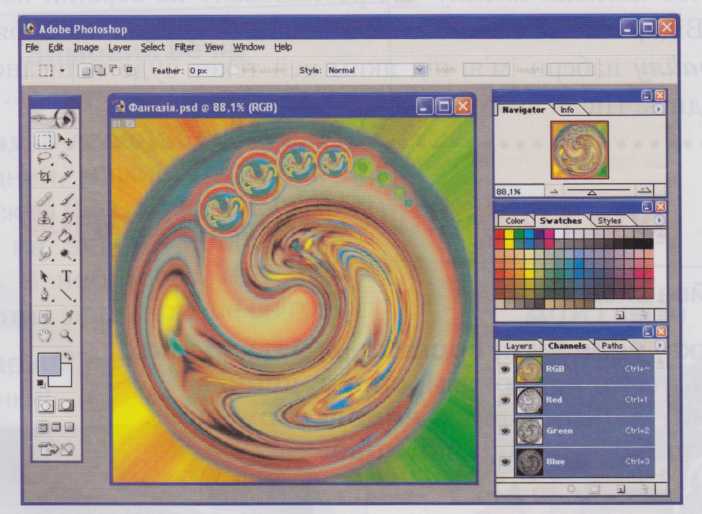
Існує багато різноманітних графічних редакторів. Ми ж продовжимо працювати з найпростішим із них —
програмою Paint, з якою познайомилися в другому класі.Пригадай, як називається кожний інструмент та як користуватися палітрою.
[Image:]][[Image:]][[Image:]]
 Знайди на панелі інструментів інструмент Еліпс. Скориставшись ним, намалюй круглий торт. Знайди на панелі інструментів інструмент Еліпс. Скориставшись ним, намалюй круглий торт.
Поділи торт відрізками на 8 частин. Тепер
намалюй світлофор. Він складається із сірого прямокутника та
трьох кружечків — червоного, жовтого і зеленого.<Розташуй
прямокутник у центрі аркуша. На вільному
місці аркуша намалюй кружечок. Для цього знову скористайся інструментом Еліпс, але під час малювання
натисни й утримуй натиснутою клавішу Shift.<span lang="RU" /> Щоб усі три «ока» світлофора були
однаковими,скопіюємо намальований кружечок тричі усередину прямокутника.<span lang="RU" /> Для цього обери інструмент Виділення [ іііііі І. Обведи кружечок. Потім підведи вказівник всередену виділеної частини малюнка. Натисни і тримай натиснутою<span lang="RU" /> клавішу Ctrl на
клавіатурі. Пересуваючи мишу, розмісти копію кружечка в прямокутнику. Відпусти кнопку миші та клавішу Ctrl. Повтори ці дії
ще двічі.<span lang="RU" /> Щоб розфарбувати світлофор, скористайся
інструментом
Заливка Вибери на палітрі сірий колір. Підведи вказівник в сере<span lang="RU" />дину прямокутника і клацни
ліву кнопку миші.
Для розумників і розумниць
Матеріали з інформатики онлайн, завдання та відповіді по класам, плани конспектів уроків з інформатики скачати
Зміст уроку
 конспект уроку і опорний каркас конспект уроку і опорний каркас
 презентація уроку презентація уроку
 акселеративні методи та інтерактивні технології акселеративні методи та інтерактивні технології
 закриті вправи (тільки для використання вчителями) закриті вправи (тільки для використання вчителями)
 оцінювання
Практика оцінювання
Практика
 задачі та вправи,самоперевірка задачі та вправи,самоперевірка
 практикуми, лабораторні, кейси практикуми, лабораторні, кейси
 рівень складності задач: звичайний, високий, олімпійський рівень складності задач: звичайний, високий, олімпійський
 домашнє завдання
Ілюстрації домашнє завдання
Ілюстрації
 ілюстрації: відеокліпи, аудіо, фотографії, графіки, таблиці, комікси, мультимедіа ілюстрації: відеокліпи, аудіо, фотографії, графіки, таблиці, комікси, мультимедіа
 реферати реферати
 фішки для допитливих фішки для допитливих
 шпаргалки шпаргалки
 гумор, притчі, приколи, приказки, кросворди, цитати
Доповнення гумор, притчі, приколи, приказки, кросворди, цитати
Доповнення
 зовнішнє незалежне тестування (ЗНТ) зовнішнє незалежне тестування (ЗНТ)
 підручники основні і допоміжні підручники основні і допоміжні
 тематичні свята, девізи тематичні свята, девізи
 статті статті
 національні особливості національні особливості
 словник термінів словник термінів
 інше
Тільки для вчителів інше
Тільки для вчителів
 ідеальні уроки ідеальні уроки
 календарний план на рік календарний план на рік
 методичні рекомендації методичні рекомендації
 програми програми
 обговорення обговорення
Если у вас есть исправления или предложения к данному уроку, напишите нам.
Если вы хотите увидеть другие корректировки и пожелания к урокам, смотрите здесь - Образовательный форум.
|